การกำหนดค่า UPS และตัวสลับสกุลเงินใน WooCommerce
เผยแพร่แล้ว: 2021-02-08การเปิดร้านและยินดีขายสินค้าของคุณทั่วโลกในสกุลเงินอื่น? สงสัยว่าจะตั้งค่าการแปลงราคาให้ทำงานได้อย่างไร้ที่ติสำหรับผลิตภัณฑ์และการจัดส่งทั้งหมด? ตรวจสอบคำแนะนำของเราและเรียนรู้วิธีกำหนดค่าตัวสลับสกุลเงินด้วยปลั๊กอินอัตราสดของ UPS WooCommerce
ไม่ต้องสงสัยเลยว่าการขายผลิตภัณฑ์ทั่วโลกไม่เพียงแต่ให้โอกาสคุณในการเข้าถึงผู้ชมใหม่ๆ แต่ยังเพิ่มยอดขายของคุณให้พุ่งสูงขึ้นอีกด้วย อย่างไรก็ตาม คุณต้องระวังว่ามันมาพร้อมกับปัญหาเพิ่มเติมบางอย่างที่คุณจะต้องเผชิญและรับมือ เมื่อคุณก้าวเข้าสู่จุดสิ้นสุดและเริ่มต้นการขายทั่วโลก การเสนอทางเลือกให้กับลูกค้าว่าสกุลเงินใดที่พวกเขาต้องการจ่ายด้วยจะกลายเป็นเรื่องธรรมดา คุณอาจคิดว่านี่คือสิ่งที่ยาก แต่ใช่หรือไม่? ทำไมไม่ลองใช้ปลั๊กอินอัตราปัจจุบันของ UPS รวมกับตัวสลับสกุลเงินและปล่อยให้พวกเขาทำส่วนที่เหลือ เจาะลึกลงไปในคำแนะนำสั้น ๆ นี้และทำความเข้าใจกระบวนการทั้งหมดของ UPS และการกำหนดค่าตัวสลับสกุลเงินในร้านค้า WooCommerce ของคุณ
การกำหนดค่า UPS และตัวสลับสกุลเงิน – รายการปลั๊กอิน
ก่อนที่เราจะเริ่มต้น เรามาใกล้ถึงสถานการณ์กันก่อน บริษัทเดินเรือเช่น UPS ถูกแบ่งออกเป็นสาขาย่อยและแผนกย่อยหลายสาขา นั่นเป็นเหตุผลที่ในระหว่างขั้นตอนการลงทะเบียนบัญชีผู้ใช้ คุณมักจะถูกเปลี่ยนเส้นทางไปยังเวอร์ชันที่แปลของเว็บไซต์และใช้สกุลเงินท้องถิ่นสำหรับการเรียกเก็บเงิน สกุลเงินเดียวกันมักจะใช้ในการคำนวณอัตราค่าจัดส่ง อย่างไรก็ตาม เป้าหมายของเราคือการแสดงอัตราในสกุลเงินที่เข้าถึงได้ง่ายขึ้นสำหรับการจัดส่งทั่วโลก เช่น USD หรือ EUR ในหลายกรณี API ของผู้ให้บริการไม่เพียงแค่ให้การแปลงสกุลเงินอัตโนมัติเท่านั้น และนี่คือจุดที่ตัวสลับสกุลเงินมีประโยชน์
เพื่อที่จะเอามารวมกัน สิ่งที่เราต้องมีคือ...
- Octolize
อัตราสดของ UPS WooCommerce และจุดเข้าใช้งาน PRO £ 69
ปลั๊กอินที่ช่วยให้ลูกค้าของคุณแสดงอัตราค่าจัดส่งของ UPS แบบสดที่คำนวณโดยอัตโนมัติ รุ่น PRO ให้การ สนับสนุนหลายสกุลเงิน และให้ความเข้ากันได้กับตัวสลับสกุลเงิน WooCommerce ที่ได้รับความนิยมมากที่สุด
ซื้อเลย หรือ ดูรายละเอียดปรับปรุงล่าสุด: 2022-10-03ทำงานร่วมกับ WooCommerce 6.6 - 7.0.x - เวอร์ชันฟรี ของ WOOCS WooCommerce Currency Switcher – หนึ่งในตัวสลับสกุลเงินที่ดาวน์โหลดบ่อยที่สุดที่ WordPress.org ผ่านการทดสอบอย่างสมบูรณ์และเข้ากันได้กับปลั๊กอิน UPS PRO ของเรา
เมื่อรู้แล้วว่าเครื่องมือของเราคืออะไร มาเรียนรู้กัน…
เหตุใดจึงต้องใช้ตัวสลับสกุลเงิน
เพื่อความเข้าใจที่ดีขึ้น เรามาเริ่มทำความเข้าใจกันก่อนว่าปลั๊กอินอัตราการใช้งานจริงของ UPS ทำงานอย่างไร ใช้ข้อมูลประจำตัวของบัญชี UPS ของคุณเพื่อสร้างการเชื่อมต่อกับ UPS API เมื่อเปิดใช้งานแล้ว จะส่งข้อมูลการจัดส่งทั้งหมด รวมถึงที่อยู่และน้ำหนักและขนาดของผลิตภัณฑ์ที่สั่งซื้อไปยัง API ตามข้อมูลที่ได้รับ UPS API จะส่งคืนอัตราที่แสดงในรถเข็นและการชำระเงิน นั่นเป็นเหตุผลว่าทำไมทั้งร้านค้าและบัญชี UPS ของคุณจึงจำเป็นต้องดำเนินการในสกุลเงินเดียวกัน อย่างไรก็ตาม ส่วนที่ยุ่งยากนั้นเกี่ยวข้องกับการรักษาความสอดคล้องของสกุลเงินเริ่มต้นของบัญชี UPS และร้านค้าด้วยราคาทั้งหมดที่แสดงในสกุลเงินที่ต้องการ เพื่อให้ทุกอย่างทำงานได้ เราต้องกำหนดค่าตัวสลับสกุลเงินในลักษณะที่จะแปลงราคาทันทีที่หน้าเว็บโหลดและทำให้สกุลเงินเป็นที่รู้จักราวกับว่าถูกตั้งค่าเป็นค่าเริ่มต้นของ WooCommerce
จะกำหนดค่าตัวสลับสกุลเงินด้วย UPS ได้อย่างไร
อันดับแรก ตรวจสอบให้แน่ใจว่าสกุลเงินเริ่มต้นของร้านค้าของคุณที่ WooCommerce → การตั้งค่า → ทั่วไป → ตัวเลือกสกุลเงิน ตรงกับสกุลเงินที่ใช้ในบัญชี UPS ของคุณ สิ่งสำคัญคือต้องตรวจสอบ ณ จุดนี้ เนื่องจากการตั้งค่านี้จะหายไปเมื่อเปิดใช้งานตัวสลับสกุลเงิน WOOCS
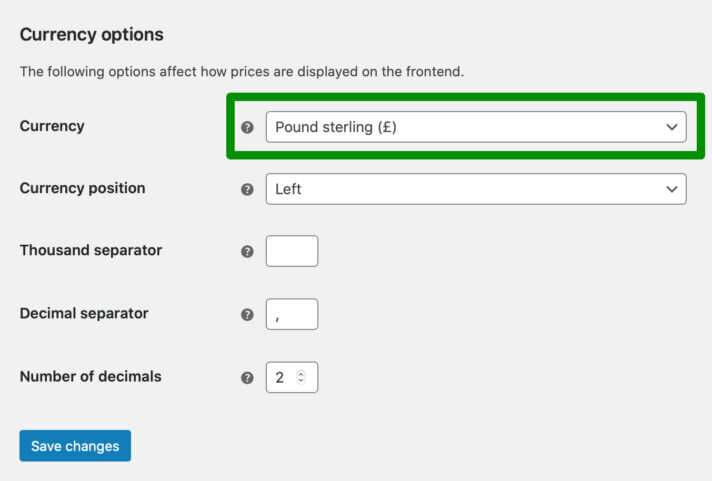
หากคุณไม่แน่ใจว่าสกุลเงินในบัญชี UPS ของคุณคืออะไร คุณสามารถตรวจสอบได้อย่างง่ายดายหลังจากเข้าสู่ระบบที่ บัญชี UPS และตัวเลือกการชำระเงิน
เมื่อตรวจสอบแล้ว ให้ติดตั้งปลั๊กอินสองตัวดังกล่าวในร้านของคุณ ดาวน์โหลดไฟล์ซิปปลั๊กอิน UPS PRO Live Rates จากแท็บบัญชีของฉัน / ดาวน์โหลด แล้วอัปโหลดผ่าน ปลั๊กอิน → เพิ่มใหม่ → ตัวเลือกอัปโหลดปลั๊กอิน
หากเป็น WOOCS คุณสามารถดาวน์โหลดได้โดยตรงจากที่เก็บ WordPress หรือใช้ตัวติดตั้งปลั๊กอิน WordPress ในตัวเพื่อทำให้มันเสร็จจากระดับร้านค้า:
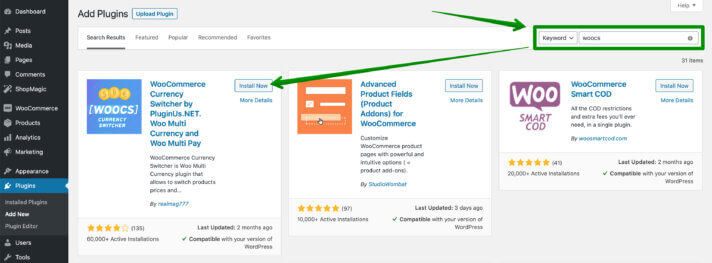
เมื่อติดตั้งและใช้งานแล้ว:

ไปที่หน้าจอการกำหนดค่าปลั๊กอินของ UPS ที่ WooCommerce → การตั้งค่า → การจัดส่ง → UPS หรือเพียงแค่กดลิงก์ การตั้งค่า ใต้ชื่อในรายการปลั๊กอินเพื่อเปลี่ยนเส้นทาง กรอกข้อมูลในฟิลด์ส่วน การตั้งค่า API ด้วยข้อมูลรับรองบัญชี UPS ของคุณ:

เมื่ออยู่ที่นี่ คุณยังสามารถเลือกช่องทำเครื่องหมาย โหมดแก้ไขข้อบกพร่อง ที่ด้านล่างสุดของหน้าจอ:
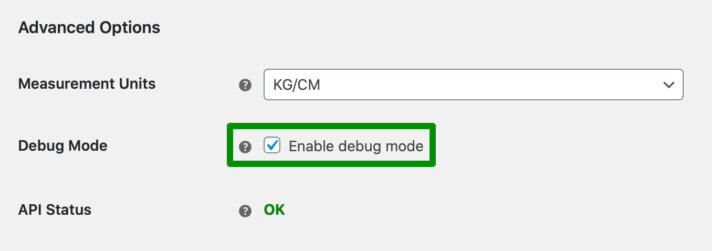
การเปิดใช้งานชั่วคราวอาจช่วยคุณแก้ไขปัญหาเพิ่มเติมได้หากมีสิ่งผิดปกติเกิดขึ้นระหว่างกระบวนการกำหนดค่า

ตอนนี้ ไปที่ โซนการจัดส่ง และเพิ่มวิธีการจัดส่งของ UPS ภายในโซนที่คุณต้องการให้แสดงอัตราจริง:
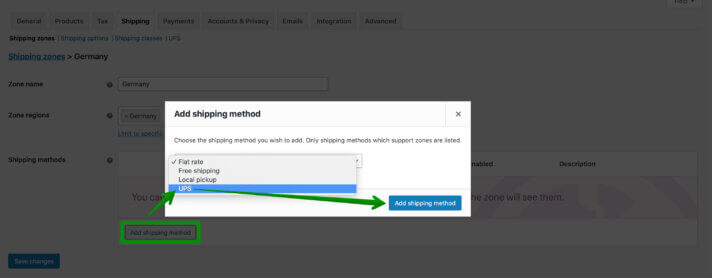
ตอนนี้ เมื่อทุกอย่างถูกตั้งค่าสำหรับ UPS และการกำหนดค่าตัวสลับสกุลเงินเป็นสิ่งเดียวที่ต้องทำ ไปที่...
การตั้งค่าตัวสลับสกุลเงิน WOCS
ไปที่ WooCommerce → การตั้งค่า → แท็บสกุลเงิน เพื่อไปยังหน้าจอการกำหนดค่า WOCS:
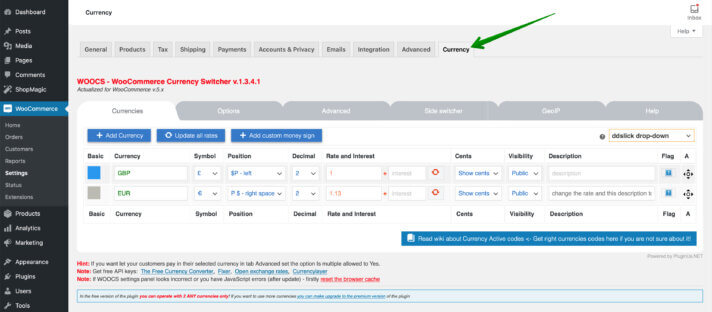
ในแถวแรกของแท็บ Currencies ให้เพิ่มค่าเริ่มต้นของร้านค้าและสกุลเงินในบัญชี UPS ของคุณ ( GBP ในกรณีของฉัน) ด้านล่าง เพิ่มสกุลเงินที่ต้องการ ( EUR ) ที่คุณต้องการให้แสดงราคาและอัตราค่าจัดส่งจริงทั้งหมด ทำเครื่องหมายอันแรกเป็นสกุลเงิน พื้นฐาน โดยมีสี่เหลี่ยมสีน้ำเงินทางด้านซ้าย ถัดไป ใช้รายการดรอปดาวน์เพื่อเลือกสกุลเงิน สัญลักษณ์ ตำแหน่ง และการกำหนดราคา ความแม่นยำของ ทศนิยม กรอกข้อมูลในฟิลด์ อัตราและดอกเบี้ย ด้วยอัตราการแปลงที่คุณต้องการใช้ ฉันป้อน 1.13 ที่นี่เนื่องจากตามอัตรา ECB £ 1 ย่อมาจาก ca 1.13 € ในขณะนี้
อย่าลืม บันทึกการเปลี่ยนแปลงที่คุณทำในแต่ละครั้ง ด้วยปุ่ม บันทึกการเปลี่ยนแปลง ที่ด้านล่างสุด ปล่อยให้การตั้งค่าอื่นๆ ไม่ถูกแตะต้อง และไปยังแท็บ ตัวเลือก :
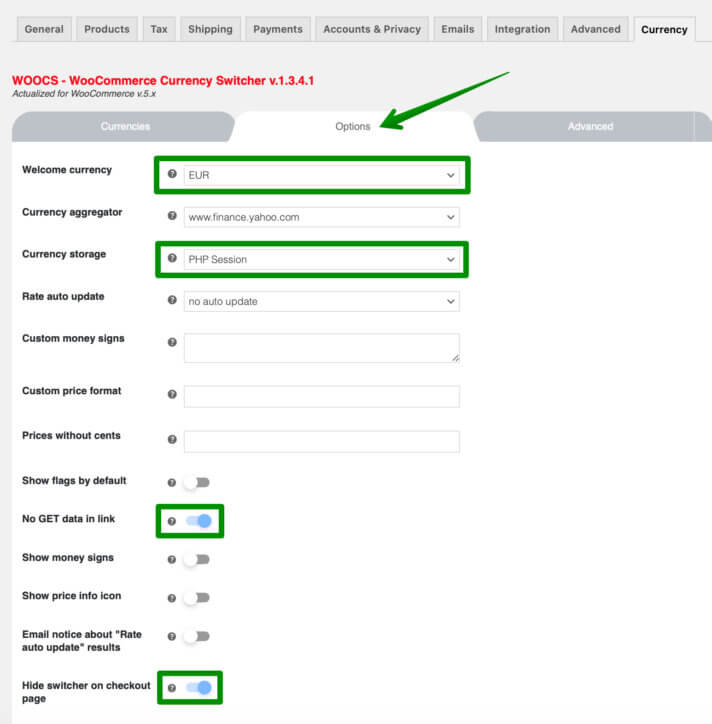
เปลี่ยน สกุลเงินต้อนรับ ที่นี่เป็นสกุลเงินที่คุณต้องการให้ร้านค้าของคุณแสดงราคาทั้งหมด และการ จัดเก็บสกุลเงิน เป็น เซสชัน PHP เปิดตัวเลือก No GET data in link เพื่อป้องกันไม่ให้ URL รับส่วนต่อท้ายที่เกี่ยวข้องกับสกุลเงิน จากนั้นให้ปัด ตัวสลับซ่อนบนหน้าชำระเงินที่ สลับด้านล่างและไปที่
ขั้นสูง
แท็บ:
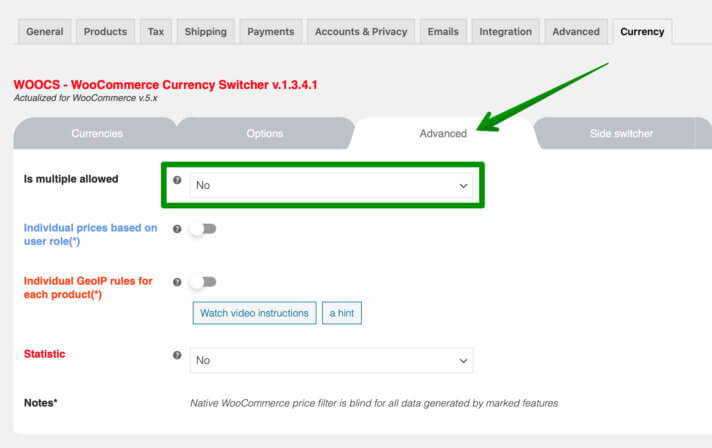
การตั้งค่าเดียวที่เราต้องดูแล คือ อนุญาตหลายรายการ เลือก ไม่ เพื่ออนุญาตให้ลูกค้าชำระเงินสำหรับการสั่งซื้อในสกุลเงินที่คุณต้องการเท่านั้น ( EUR )
ถัดไป ให้ข้ามไปที่แท็บ ตัวสลับด้านข้าง :
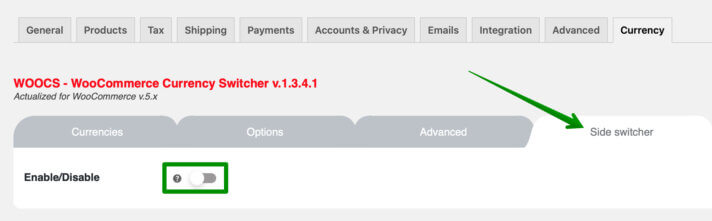
และใช้สวิตช์ เปิด/ปิด เพื่อปิดวิดเจ็ตตัวสลับสกุลเงินให้พ้นสายตา
สุดท้าย ไปที่แท็บ GeoIP สำหรับการปรับครั้งสุดท้าย:
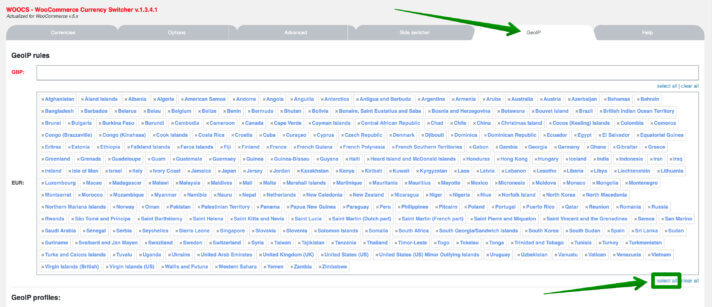
คลิกลิงก์ เลือกทั้งหมด ใต้ช่องป้อนข้อมูล EUR เพื่อทำให้สกุลเงินนี้เป็นค่าเริ่มต้นสำหรับทุกประเทศ บันทึกการเปลี่ยนแปลงครั้งสุดท้ายและเท่านั้น การกำหนดค่า UPS และตัวสลับสกุลเงินทั้งหมดเสร็จสิ้น ตอนนี้เรามาดูกันว่า...
การแปลงสกุลเงินอัตราสดของ UPS ในร้าน WooCommerce
…ทำงานสด หากคุณทำตามคำแนะนำด้านบนและทุกอย่างได้รับการกำหนดค่าอย่างถูกต้องแล้ว ราคาทั้งหมดในร้านของคุณควรจะแสดงเป็นสกุลเงิน ยูโร แม้ว่าข้อเท็จจริงที่ว่า GBP ยังคงเป็นสกุลเงินเริ่มต้นของร้านค้าของคุณ:
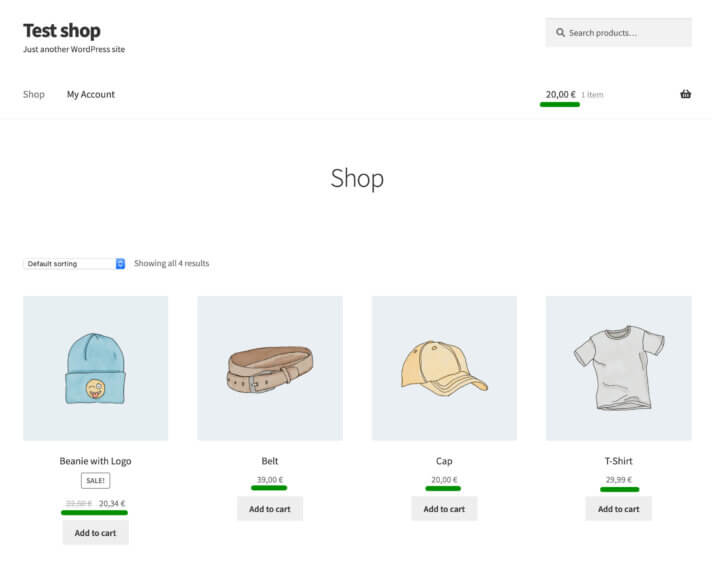
แม้แต่ในรถเข็น หลังจากที่ป้อนรายละเอียดปลายทางการจัดส่งแล้ว อัตราจริงของ UPS จะถูกแปลงเป็น EUR โดยอัตโนมัติ:
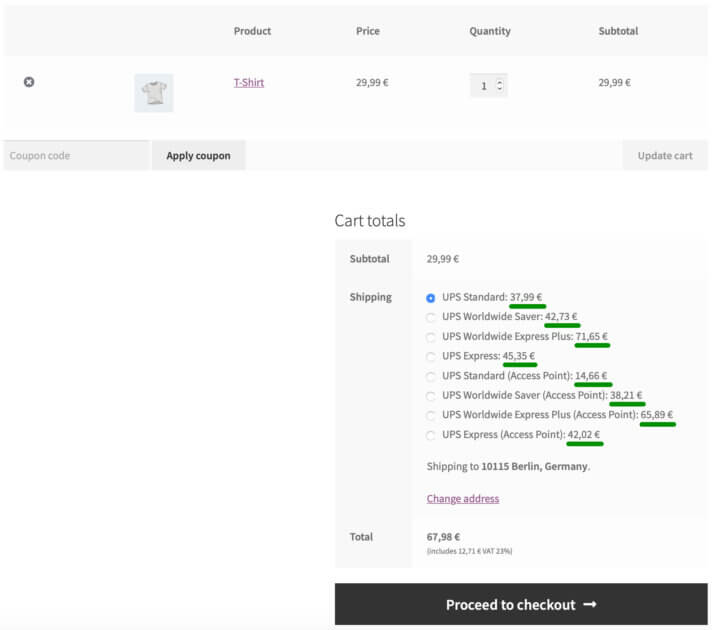
อย่างที่คุณเห็นเป้าหมายหลักของเราสำเร็จแล้ว ความเข้ากันได้ระหว่างบัญชี UPS ค่าเริ่มต้นของร้านค้าและสกุลเงินของ API จะยังคงอยู่ ดังนั้น ภารกิจเสร็จสิ้น
คุณได้รับการแสดงวิธีจัดการกับปัญหาที่พบบ่อยที่สุดปัญหาหนึ่งที่ฝ่ายสนับสนุนของเราพบเจอในแต่ละวัน คำแนะนำเหล่านี้ยังสามารถนำไปใช้กับสถานการณ์สกุลเงินอื่น ๆ หรือปรับให้เหมาะกับความต้องการของคุณได้อย่างง่ายดาย
หากไม่ได้ใช้ตัวสลับสกุลเงินเลย โหมดดีบั๊ก จะแสดงการแจ้งเตือนต่อไปนี้:
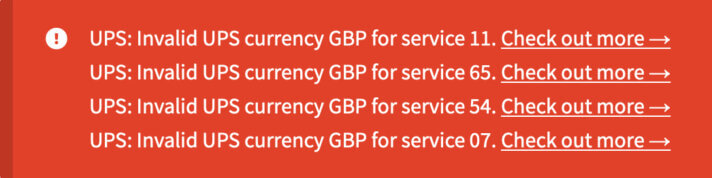
ดังนั้น หากคุณพบข้อผิดพลาดเกี่ยวกับ สกุลเงินของ UPS ที่ไม่ถูกต้อง คุณอาจพิจารณาบทความนี้เป็นวิธีแก้ปัญหาแบบสำเร็จรูปสำหรับปัญหาของคุณ
คู่มือนี้ถูกรวบรวมเป็นคำตอบสำหรับคำถามหลายข้อที่ทีมสนับสนุนของเราได้รับอย่างต่อเนื่อง ฉันหวังว่ามันจะมีประโยชน์และหลังจากอ่านแล้ว การตั้งค่าการแปลงสกุลเงินสำหรับอัตราสดของ UPS โดยใช้ตัวสลับสกุลเงินของบุคคลที่สามจะกลายเป็นหนังสือที่เปิดสำหรับคุณ อย่างไรก็ตาม หากคุณยังรู้สึกมืดมนอยู่ อย่ารีรอและทิ้งคำถามไว้ในความคิดเห็นด้านล่าง
